Optimalkan Partisipasi Acara Anda dengan Mudah: Panduan Langkah-demi-Langkah Membuat Email Reminder
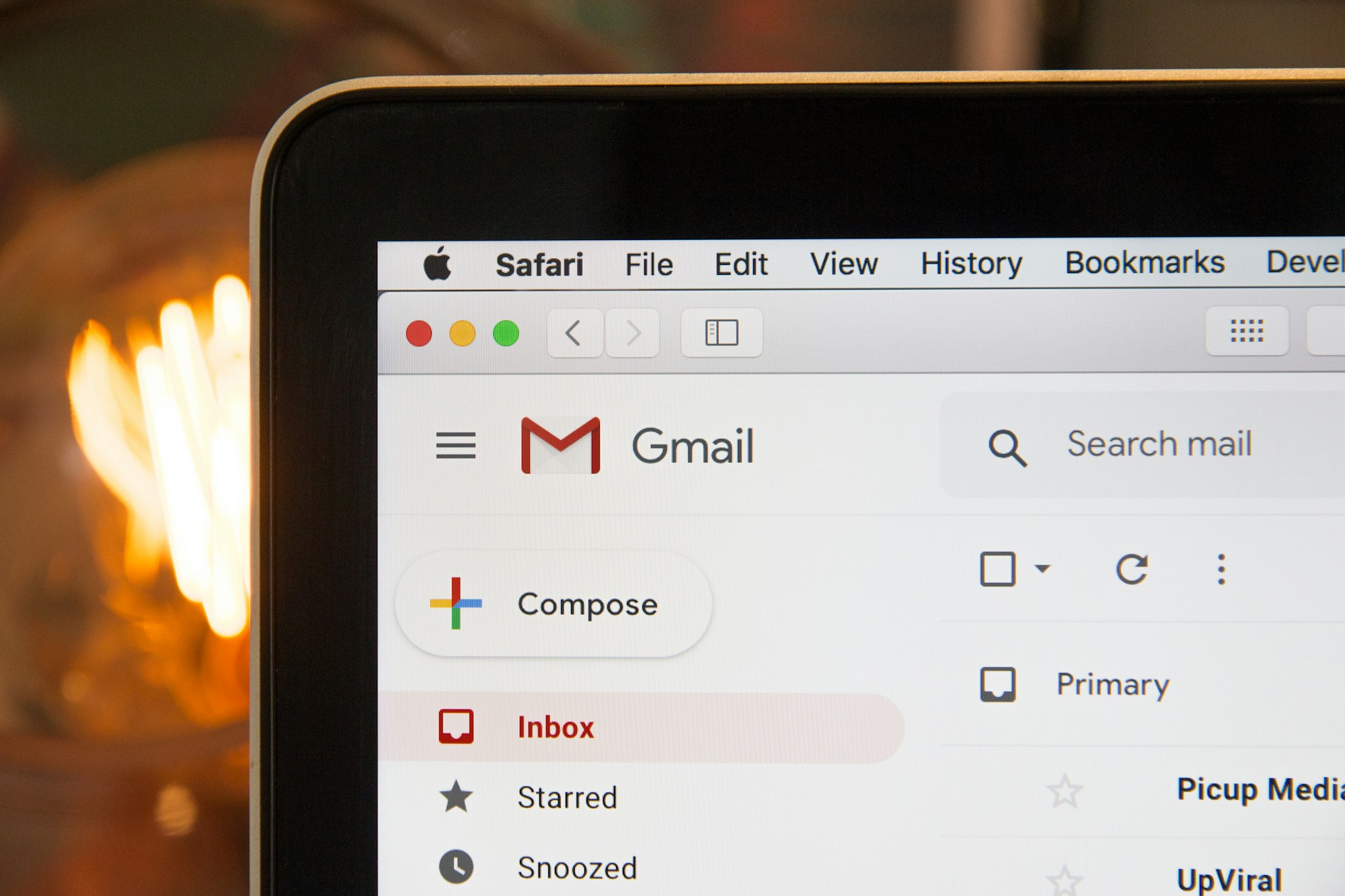
Dalam dunia pemasaran, email reminder menjadi salah satu strategi yang efektif untuk meningkatkan partisipasi dalam acara seperti bootcamp, webinar, dan event. Dengan mengirimkan email reminder, Anda dapat memastikan bahwa peserta tidak lupa tentang acara yang diadakan. Salah satu cara untuk membuat email reminder adalah dengan menggunakan fitur yang disediakan oleh platform seperti Maya.ID. Platform ini memungkinkan pengguna untuk membuat email reminder secara otomatis dan menyesuaikannya dengan berbagai produk acara yang diselenggarakan. Selain itu, dengan Maya.ID, Anda juga dapat memisahkan daftar email berdasarkan karakteristik pelanggan seperti lokasi, preferensi produk, atau riwayat pembelian, sehingga pesan reminder dapat disesuaikan dengan kebutuhan masing-masing peserta. Berikut Langkah -langkahnya untuk membuat Email reminder pada mayar:
Langkah ke 1: Pertama Kita login ke mayar menggunakan akun yang anda miliki
Langkah ke 2: Lalu kita dapat masuk ke produk “Even & Acara” dengan cara memilih menu “Even & Acara” pada sidebar sebelah kiri.
Langkah ke 3: Setelah masuk anda dapat memilih produk yang mau di buat “email reminder” disini saya memilih “Seminar Pendidikan”. Dengan klik “View”.
Langkah ke 4: Berikutnya setelah masuk pada halaman “detail produk” anda dapat pilih “Email” pada bar di bawah nama produk.
Langkah ke 5: Lalu untuk membuat “email reminder” anda dapat klik “Tambah Email Reminder” yang nantinya akan muncul modal “Buat Email Template”.
Langkah ke 6: Lalu berikutnya isi judul Email Reminder yang akan dikirimkan disini saya menggunakan bawaan dari mayarnya.
Langkah ke 7: Berikutnya anda diminta mengisi “Isi Email” yang dimana isi dari email yang akan dikirim dimana saya mengisinya sebagai berikut. Dimana anda dapat menggunakan variabel yang telah disiapkan oleh mayar agar lebih mudah.
Langkah ke 8: Lalu untuk bagian “URL” saya sarankan untuk menaruh kontak sosial media yang dapat dihubungi dimana saya menggunakan “Whatsapp” sebagai berikut.
Langkah ke 9: Lalu pada bagian “Waktu kirim” anda dapat atur sesuai kebutuhan anda dimana saya mengaturnya pada tanggal dan waktu berikut. Apa bila sudah mengisi semuanya anda dapat cek Kembali dan apabila sudah sesuai anda dapat klik “Buat Reminder” untuk menyimpan settingannya.
Langkah ke 10: Apabila sudah selesai maka akan tampil pada bagian “Email Reminder”. Dimana status email menunjukan “Belum Terkirim”.
Langkah ke 11: Email akan dikirimkan sesuai waktu yang telah diatur yang nanti setelah terkirim akan tampil sebagai berikut.
Langkah ke 12: Apa bila email telah terkirim Status akan berubah menjadi “Terkirim”.
Selamat anda telah berhasil membuat “Email Reminder” pada mayar anda dapat menggunakannya pada produk Bootcamp, Webinar, Dan Event di mayar. Jika Anda ingin mencoba cara yang efektif untuk membuat email reminder, Anda dapat mulai menggunakan Maya.ID untuk mengelola acara-acara Anda.

